在桌面浏览器方面,Microsoft Edge 一直在慢慢成长为 Google Chrome 的巨大竞争对手。 Edge 基于 Google Chromium,在过去一个月中引入了许多功能改进,以帮助获得优于 Chrome 的优势。这包括休眠选项卡、减少 CPU 使用率以及提高 RAM 和 GPU 效率等功能。
微软似乎专注于浏览器的性能,正如最新功能似乎所表明的那样:性能模式。那么性能模式到底是什么,我们来快速了解一下。
Microsoft Edge 中的性能模式是什么?
性能模式是一个切换开关,有助于将更多资源分配给 Microsoft Edge。这有助于防止您的选项卡过早进入休眠状态,并提高许多依赖 dGPU 的网站上的 Web UI 性能。此模式将以 CPU、RAM 和 GPU 为代价来提高浏览器的性能。您的选项卡在进入睡眠状态之前将有 5 分钟的时间限制,并且图形界面将通过更好的光栅化更快地加载。
如何在 Edge 中启用性能模式
微软目前正在针对少数用户测试性能模式。其他用户可以通过使用 Microsoft Edge 的最新金丝雀版本来享受此功能。在电脑上安装最新版本后,您可以使用以下指南激活 Microsoft Edge 的性能模式。
必需的
- (截至 4 月 20 日)Microsoft Edge Canary build v91.0.856.0 或更高版本(64 位版本)|下载链接
分步指南
打开 Microsoft Edge 并单击屏幕右上角的“三点”菜单图标。

点击“设置”。
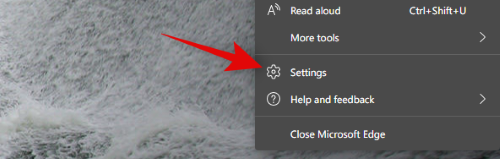
现在单击左侧边栏中的“系统”。
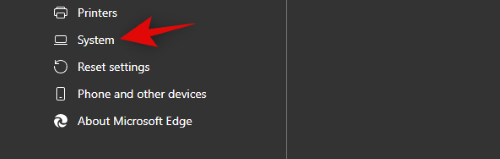
如果您运行的是正确版本的 Edge,那么您将在右侧的“优化性能”部分下看到“性能模式”的下拉菜单。只需选择“始终开启”即可激活 Edge 的性能模式。
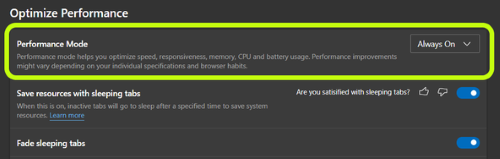
就是这样!现在将为 Microsoft Edge 激活性能模式。根据您 PC 上可用的免费资源,您应该会看到 Web 浏览体验的显着改善。
我无法构建金丝雀。该怎么办?
如果您无法获取 Microsoft Edge 金丝雀版本,则可以使用以下技巧为当前版本的 Microsoft Edge 启用性能模式。
笔记:确保您使用的是最新的 Microsoft Edge 金丝雀版本,此代码才能正常工作。
在桌面上找到 Microsoft Edge,然后右键单击该图标。选择“属性”。
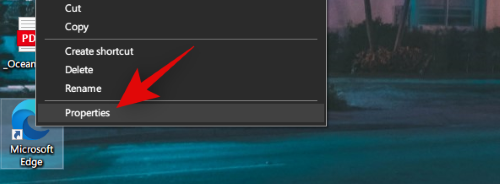
现在,将以下代码复制并粘贴到“目标”部分中的路径后,如下所示。

--enable-features=msPerformanceModeToggle
单击底部的“确定”保存更改。

就是这样!性能模式切换现已添加到 Microsoft Edge。只需重新启动 Edge 并按照上述指南即可激活 PC 上 Edge 的性能模式。
我们希望本指南可以帮助您熟悉 Microsoft Edge 上的新性能模式。如果您遇到任何问题或对我们有任何其他疑问,请随时使用下面的评论部分与我们联系。

